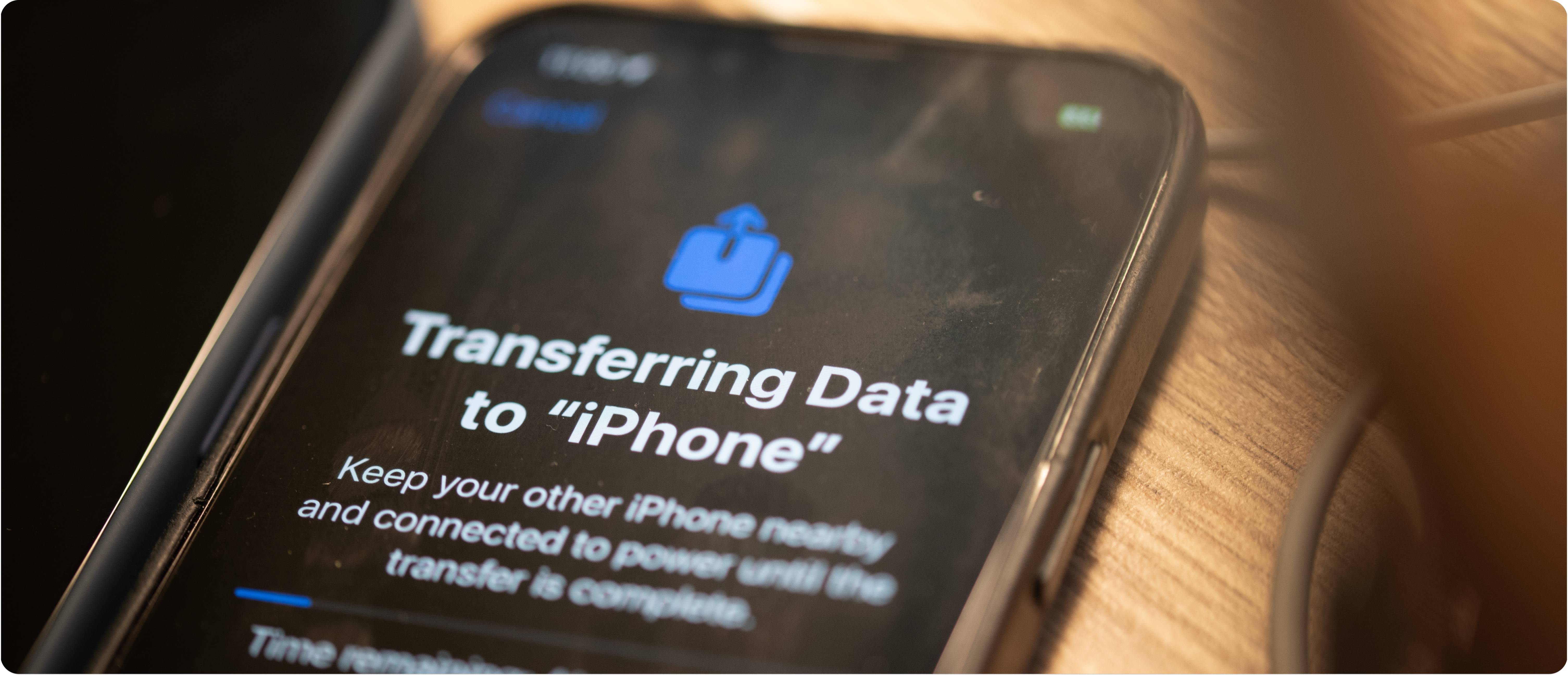
Jak przenieść dane ze starego iPhone’a na nowy?
Przenoszenie danych przez funkcję Szybki Start
Jeśli masz iPhone’a z systemem iOS 11 lub wyższym, możesz użyć intuicyjnej funkcji Szybki start. Niemal samodzielnie konfiguruje ona Twoje nowe urządzenie, a Ty szybko cieszysz się efektami. Pamiętaj, że do użycia funkcji Szybki start potrzebne są oba urządzenia. Dlatego dobrze jest wygospodarować kilka chwil na uruchomienie Szybkiego Startu wtedy, gdy Twój dotychczasowy smartfon nie będzie potrzebny do pracy czy wykonywania połączeń.
Proces przenoszenia danych tą metodą przebiega w pięciu krokach:
1. Przygotowanie urządzeń. Umieść oba urządzenia (dotychczasowy i nowy iPhone) obok siebie, upewniając się, że są naładowane.
2. Uruchomienie: Włącz nowego iPhone’a. Stary iPhone powinien automatycznie wyświetlić ekran Szybki Start.
3. Potwierdzenie: Na nowym urządzeniu pojawi się animacja. Zeskanuj ją starym iPhone’em.
4. Uwierzytelnienie: Postępuj zgodnie z instrukcjami na ekranie i wprowadź kod dostępu.
5. Przeniesienie danych: Rozpocznie się transfer danych. Proces może potrwać nawet do kilkudziesięciu minut. Wszystko zależy od ilości danych, które mają zostać przetransferowane.
Jakie są zalety tego rozwiązania? Po pierwsze, jest to wygodny i szybki sposób na przygotowanie nowego iPhone'a do pracy, który wymaga minimum zaangażowania z Twojej strony. Szybki Smart przenosi wszystkie dane, nawet hasła czy ustawienia. Dzięki czemu przejście na nowe urządzenie jest niemal niezauważalne pod względem dostępu do potrzebnych danych. A Ty możesz eksplorować nowe funkcje Twojego urządzenia, zamiast zajmować się żmudnym sprawdzaniem, czy wszystko zostało przetransferowane.
Jedyną wadą tego rozwiązania jest fakt, że wymaga fizycznej obecności obu urządzeń. Dlatego musisz być przygotowany na chwilowe odłączenie od świata na czas procesu, ponieważ nie możesz w jego trakcie korzystać z zaangażowanych urządzeń. Jeśli nie jest to dla Ciebie najwygodniejsza opcja, sprawdź kolejną.
Przenoszenie danych przez iCloud
Szybki Start to jedna z opcji. Jeżeli preferujesz przeniesienie danych z chmury, iCloud oferuje Ci inne intuicyjne rozwiązanie. Tutaj nie ma potrzeby, aby urządzenia zostały oddelegowane do transferu. Jak przebiega proces przenoszenia danych za pomocą iCloud?
1. Wykonanie kopii zapasowej: Na starym urządzeniu przejdź do: Ustawienia > [Twoje imię] > iCloud > Kopia zapasowa iCloud > Wykonaj kopię zapasową teraz. To jedyny raz, gdy będziesz musiał zaangażować swój dotychczasowy telefon. Poza tym możesz z niego korzystać swobodnie w czasie konfigurowania nowego urządzenia.
2. Uruchomienie nowego iPhone’a: Po włączeniu nowego iPhone’a wybierz opcję przywracania z kopii zapasowej iCloud.
3. Logowanie: Zaloguj się na swoje konto Apple ID.
4. Przywracanie danych: Wybierz najnowszą kopię zapasową i poczekaj na zakończenie procesu.
Niezbywalną zaletą tej funkcji jest to, że nie wymaga fizycznej obecności starego urządzenia. Możesz w ten sposób dokonywać przeniesienia danych na odległość. Musisz jednak pamiętać, że w darmowym planie iCloud jest ograniczona przestrzeń — do 5 GB. Niezbędne jest także stabilne połączenie Wi-Fi.
Przenoszenie danych przez iTunes/Finder
A może wolisz w czasie transferu korzystać z komputera? Rozwiązaniem dla Ciebie jest proces angażujący iTunes/Finder. Wykonaj następujące kroki:
1. Wykonanie kopii zapasowej: Podłącz stary iPhone do komputera i otwórz iTunes (lub Finder na macOS Catalina i nowszych). Kliknij ikonę urządzenia i wybierz Utwórz kopię zapasową.
2. Uruchomienie nowego iPhone’a: Podłącz nowy iPhone i wybierz Przywróć z kopii zapasowej.
3. Zakończenie: Wybierz najnowszą kopię zapasową i poczekaj na zakończenie procesu.
Masz pełną kontrolę nad całym procesem i możesz wybierać, jakie dane chcesz przetransferować. Nie ma tu też potrzeby posiadania połączenia z internetem. Jednak wadą rozwiązania jest to, że wymaga dostępu do komputera, a całość może zająć znacznie więcej czasu niż wymienione wcześniej sposoby.
Co zrobić przed przeniesieniem danych?
Przed rozpoczęciem procesu warto upewnić się, że na obu urządzeniach oprogramowanie jest zaktualizowane do najnowszej wersji. Należy też wyłączyć blokadę aktywacji iCloud (Ustawienia > [Twoje imię] > Wyloguj się). Przed przenoszeniem danych dobrą praktyką jest przejrzenie zasobów na starym iPhone i sprawdzenie, czy na pewno wszystko potrzebujemy transferować do nowego urządzenia.
Podsumowując, przenoszenie danych ze starego iPhone’a na nowy jest intuicyjne i wygodne, dzięki różnorodnym metodom oferowanym przez Apple. Szybki Start to najprostsze rozwiązanie dla osób posiadających oba urządzenia pod ręką, podczas gdy iCloud i iTunes/Finder sprawdzą się w bardziej złożonych sytuacjach. To, którą metodę wybierzesz, nie ma znaczenia dla jakości transferu — postaw na rozwiązanie, które jest optymalne ze względu na przebieg samego procesu.